Sie erstellen ein Arbeitsprotokoll in Excel und möchten neben Ihre Aktivitäten jeweils das Datum und ggf. die Uhrzeit eingeben. Um automatisch das Datum in Excel einzufügen, gibt es verschiedene Möglichkeiten.
Einfügen eines statischen Datums in Excel
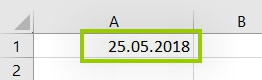
Wenn Sie ein Datum in Excel eingeben möchten, das bei weiterer Bearbeitung oder neu Laden der Excel-Tabelle nicht aktualisiert oder geändert werden soll, das also statisch ist, gehen Sie folgendermaßen vor:
- Gehen Sie in die Zelle in Ihrer Excel Tabelle, in die das Datum eingegeben werden soll.
- Drücken Sie STRG + . (Strg und Punkt).
- Das aktuelle Datum wird automatisch eingefügt.
Dieses Datum ist statisch und wird sich bei weiterer Verwendung Ihrer Excel Tabelle nicht ändern.
Einfügen der aktuellen Uhrzeit in eine Excel Tabelle
Wenn Sie die aktuelle Uhrzeit in Excel einfügen möchten, die sich bei weiterer Bearbeitung oder neu Laden der Excel-Tabelle nicht aktualisieren soll, die also statisch sein soll, gehen Sie folgendermaßen vor:
- Gehen Sie in die Zelle Ihrer Excel Tabelle, in die die Uhrzeit eingefügt werden soll.
- Drücken Sie STRG+UMSCHALT+. (Strg, Umschalt, Punkt)
Diese Uhrzeit ist statisch und wird sich bei weiterer Verwendung der Tabelle oder Neuladen der Tabelle nicht verändern.
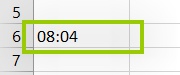
Einfügen eines dynamischen Datums in Excel
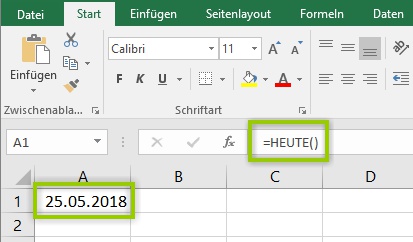
Wenn Sie ein Datum in Excel eingeben möchten, das sich bei jedem neuen Laden der Tabelle aktualisiert, verwenden Sie die HEUTE-Funktion oder die JETZT-Funktion in Excel. Ein typischer Anwendungsfall wäre das Erstellen einer Formatvorlage für ein Arbeitsblatt.
- Gehen Sie in die Zelle in Ihrer Excel Tabelle, in die das Datum eingegeben werden soll.
- Geben Sie =HEUTE() in und drücken Sie Enter.
- Wenn Sie =JETZT() eingeben, wird zum Datum auch die aktuelle Uhrzeit angegeben.
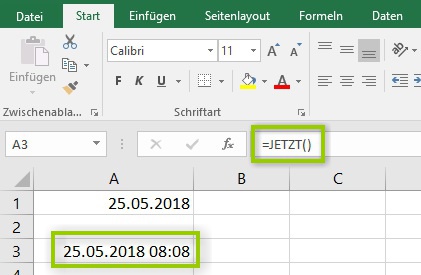
Wenn Sie eine der beiden Funktionen in Excel einsetzen, ermittelt Excel den angezeigten Wert immer dann von neuem, wenn eine Neuberechnung der Tabelle durchgeführt wird. Dies ist beispielsweise der Fall, wenn Sie Änderungen an der Zelle vornehmen oder etwas Neues eingeben. Alternativ können Sie F9 drücken oder im Reiter „Formeln“ ganz rechts auf das Icon klicken für „Neu berechnen“.
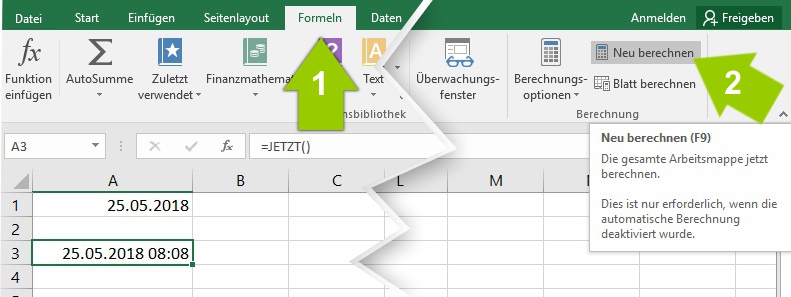
Sortieren nach Datum
Sie möchten in Ihrer Excel-Tabelle Einträge nach Datum sortieren.
- Markieren Sie alle Datumswerte, die sortiert werden sollen.
- Klicken Sie auf den markierten Bereich mit der rechten Maustaste.
- Wählen Sie im Dropdown Menu „Sortieren“ / „Nach Datum aufsteigend / absteigend sortieren“
